Cara mengaktifkan atau menonaktifkan audio yang ditingkatkan di Windows 11
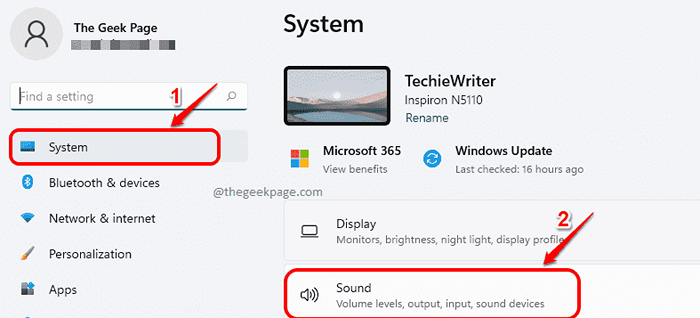
- 769
- 64
- Miss Angelo Toy
Jika Anda merasa kualitas audio Anda tidak cukup baik di Windows 11 saat menonton film atau saat mendengarkan musik, Anda dapat menyalakan fitur Audio Enhance. Ini adalah fitur bawaan yang dimiliki Windows, tetapi dimatikan secara default. Jika Anda ingin menyalakan fitur ini, itu adalah tugas yang cukup mudah. Dalam artikel ini, kami menjelaskan secara rinci bagaimana Anda dapat mengaktifkan atau menonaktifkan fitur Audio Enhance di Windows 11 Anda.
Cara Mengaktifkan Fitur Audio Meningkatkan di Windows 11
Langkah 1: Buka Pengaturan aplikasi dengan menekan Menang dan saya kunci bersama.
Dalam jendela kiri panel, klik pada Sistem tab dan di jendela kanan panel, klik pada Suara tab.
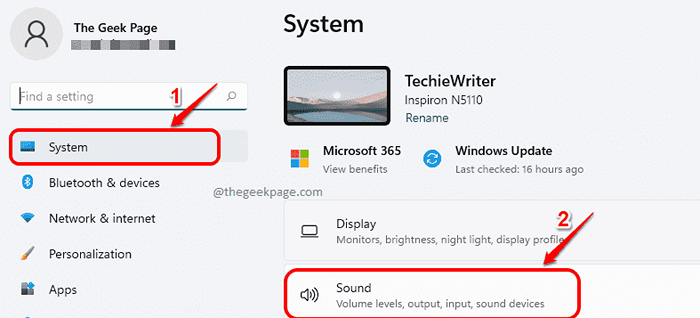
Langkah 2: Di bawah Pengaturan Suara, temukan dan klik pada entri bernama Pembicara di bawah Keluaran header.
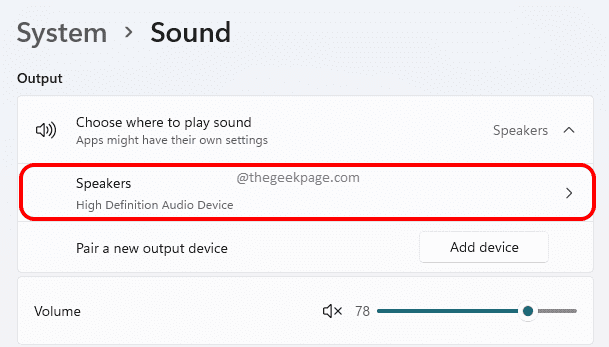
Langkah 3: Sekarang, menggulir dan temukan tombol sakelar yang sesuai dengan opsi Tingkatkan audio. Putar tombol sakelar untuk meningkatkan kualitas suara.
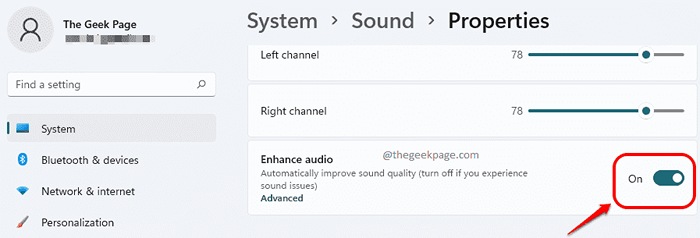
Langkah 4: Seperti berikutnya, klik tautan yang mengatakan Canggih itu terkait dengan Tingkatkan audio bagian.
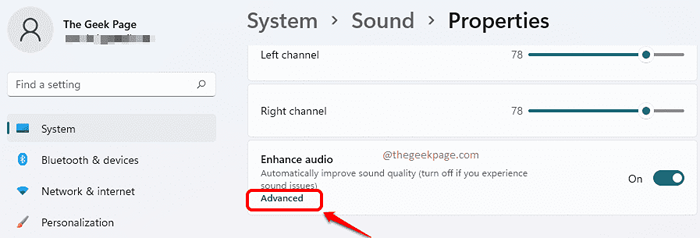
Langkah 5: Dalam Properti Speaker jendela, klik pada Peningkatan tab. Di sini Anda bisa Pilih manapun peningkatan Anda ingin menghidupkan. Setelah selesai, tekan Menerapkan tombol dan OKE tombol.
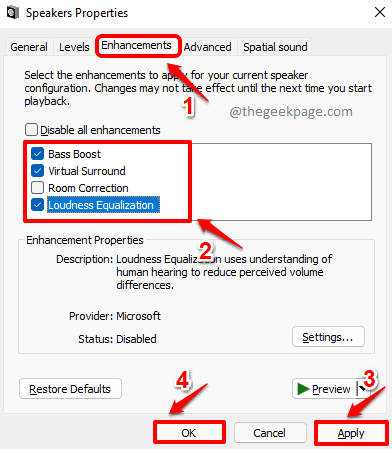
Itu dia. Kualitas audio Anda sekarang harus ditingkatkan.
Cara menonaktifkan fitur audio meningkatkan windows 11
Jika di masa depan Anda ingin cacat itu Tingkatkan audio fitur untuk beberapa alasan, Anda dapat melakukannya dengan memutar Toggle Button Off Untuk Tingkatkan audio opsi seperti yang ditunjukkan pada tangkapan layar di bawah ini.

Tolong beritahu kami di komentar apakah Anda menemukan artikel itu bermanfaat.
- « Cara mengubah arah gulungan touchpad pada windows 11
- Cara Menghidupkan / Mati Konten Kontrol Kecerahan Adaptif (CABC) di Windows 11 »

